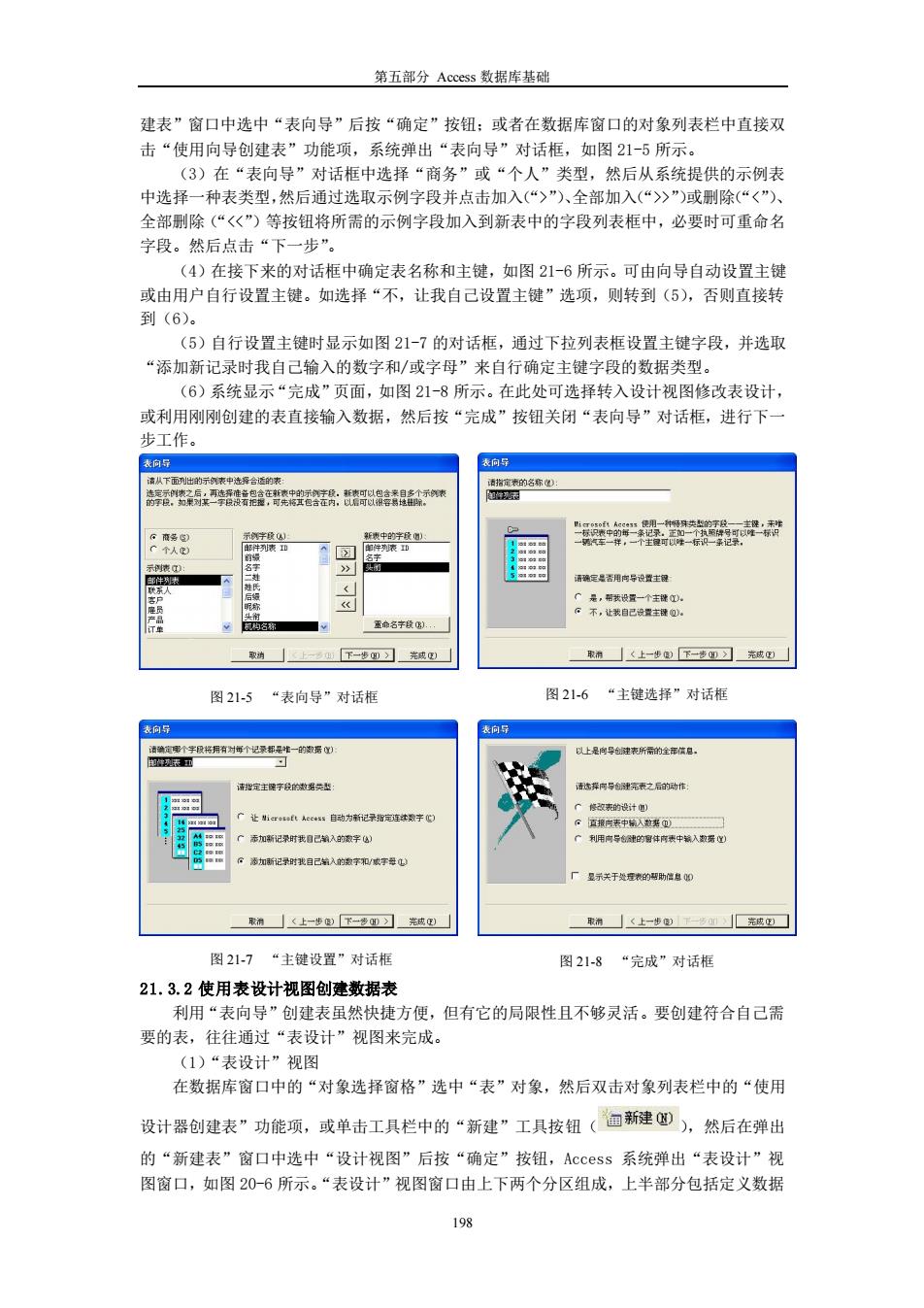
第五部分Access数据库基础 建表”窗口中选中“表向导”后按“确定”按钮:或者在数据库窗口的对象列表栏中直接双 击“使用向导创建表”功能项,系统弹出“表向导”对话框,如图21-5所示。 (3)在“表向导”对话框中选择“商务”或“个人”类型,然后从系统提供的示例表 中选择一种表类型,然后通过选取示例字段并点击加入(“>”)、全部加入(“>”)或删除(“<”)、 全部删除(“<”)等按钮将所需的示例字段加入到新表中的字段列表框中,必要时可重命名 字段。然后点击“下一步” (4)在接下来的对话框中确定表名称和主键,如图21-6所示。可由向导自动设置主键 或由用户自行设置主键。如选择“不,让我自己设置主键”选项,则转到(5),否则直接转 到(6)。 (5)自行设置主键时显示如图21-7的对话框,通过下拉列表框设置主键字段,并选取 “添加新记录时我自己输入的数字和/或字母”来自行确定主键字段的数据类型。 (6)系统显示“完成”页面,如图21-8所示。在此处可选择转入设计视图修改表设计, 或利用刚刚创建的表直接输入数据,然后按“完成”按钮关闭“表向导”对话框,进行下一 步工作。 表向导 表向导 请从下面列出的示的表中选异合透的表 语指定表的名称 炮性列玉 新表中的字量1) 腿的码可提,甜 样,一个主可阵一标记录】 个人) 件列表D 实字 示装T) 件表 语确定是苦用向导设登主议 《 入是,帮我设置一个主键 不,让装自已设置主接的). 机名称 玉命名字 取油 一下一步)之门完感厦) 取滑」《上一步)下-步m》完成) 图21-5“表向导”对话框 图21-6“主键选择”对话框 表向导 表向导 语确定哪个宇段将拥有对每个记录都是唯一的数据) 以上是向导包创建表所需的全部信息 扣件表耳 请出定主健字货的数据共数 请选择向导,建完表之后的动作 个修改表的设计) 个让icrosoft hec。:自动为新记录指定连达数字C) 。页接向表中指入拉菇的” 添加新记录时我目己输入的淑字@) 个利用向导硬的件向表中输入数据理 添加断记录时我目己常入的数字和/成字母L) 显示关于处理表的码助值息 取消〈上一步)下一岁D>】完成 取湘」〈上一步)一1完成) 图21-7“主键设置”对话框 图21-8 “完成”对话框 21.3.2使用表设计视图创建数据表 利用“表向导”创建表虽然快捷方便,但有它的局限性且不够灵活。要创建符合自己需 要的表,往往通过“表设计”视图来完成。 (1)“表设计”视图 在数据库窗口中的“对象选择窗格”选中“表”对象,然后双击对象列表栏中的“使用 设计器创建表”功能项,或单击工具栏中的“新建”工具按钮(甸新键)),然后在弹出 的“新建表”窗口中选中“设计视图”后按“确定”按钮,Access系统弹出“表设计”视 图窗口,如图20-6所示。“表设计”视图窗口由上下两个分区组成,上半部分包括定义数据 198
第五部分 Access 数据库基础 198 建表”窗口中选中“表向导”后按“确定”按钮;或者在数据库窗口的对象列表栏中直接双 击“使用向导创建表”功能项,系统弹出“表向导”对话框,如图 21-5 所示。 (3)在“表向导”对话框中选择“商务”或“个人”类型,然后从系统提供的示例表 中选择一种表类型,然后通过选取示例字段并点击加入(“>”)、全部加入(“>>”)或删除(“<”)、 全部删除(“<<”)等按钮将所需的示例字段加入到新表中的字段列表框中,必要时可重命名 字段。然后点击“下一步”。 (4)在接下来的对话框中确定表名称和主键,如图 21-6 所示。可由向导自动设置主键 或由用户自行设置主键。如选择“不,让我自己设置主键”选项,则转到(5),否则直接转 到(6)。 (5)自行设置主键时显示如图 21-7 的对话框,通过下拉列表框设置主键字段,并选取 “添加新记录时我自己输入的数字和/或字母”来自行确定主键字段的数据类型。 (6)系统显示“完成”页面,如图 21-8 所示。在此处可选择转入设计视图修改表设计, 或利用刚刚创建的表直接输入数据,然后按“完成”按钮关闭“表向导”对话框,进行下一 步工作。 21.3.2 使用表设计视图创建数据表 利用“表向导”创建表虽然快捷方便,但有它的局限性且不够灵活。要创建符合自己需 要的表,往往通过“表设计”视图来完成。 (1)“表设计”视图 在数据库窗口中的“对象选择窗格”选中“表”对象,然后双击对象列表栏中的“使用 设计器创建表”功能项,或单击工具栏中的“新建”工具按钮( ),然后在弹出 的“新建表”窗口中选中“设计视图”后按“确定”按钮,Access 系统弹出“表设计”视 图窗口,如图 20-6 所示。“表设计”视图窗口由上下两个分区组成,上半部分包括定义数据 图 21-5 “表向导”对话框 图 21-6 “主键选择”对话框 图 21-7 “主键设置”对话框 图 21-8 “完成”对话框

第五部分Access数据库基础 表的字段名称、数据类型、相关的备注文字及“行选定器”(☐, 位于字段名称之前的方块 按钮,可以用来选定一行、显示主键?和当前选中标记】),主要用于字段输入:下半部分 主要用来规定字段的属性。当“表设计”视图窗口打开后,Access在系统工具栏中添加了 一些与创建和设计表相关的按钮,见表21-1。 表21-1与创建和设计表相关的按钮 按钮 功能 视图切换按钮 将窗口切换到其他视图,如数据表视图 主键按钮? 定义选定的单行或多行为主键 索引按钮 打开索引对话框 插入行按钮c 插入一个或多个新行 删除行按钮争· 删除所选行 属性按钮囹 打开数据表属性对话框 生成器按钮 启动字段生成器 (2)定义字段 “表设计”视图打开后,下一步的任务就是定义字段。定义字段包括确定字段的名称、 类型和属性。 字段名称:最多可包含64个字符,包括汉字、字母、数字和空格,但字段名称不能以 空格开始,字母不分大小写。 字段类型:Access要求必须为每个字段指定一个数据类型。关系型数据库设计的原则 之一就是在一个字段中包含的所有数据都是由同一种数据类型的数据构成的。Access提供 了10种数据类型可供选择,见表21-2。 表21-2 Access提供的数据类型 数据类型 使用说明 文本 用来存储字符,或数字和字符组合的数值。如果只希望字段中含有数字而又不 打算进行计算,最好使用文本类型。最大长度255字符 备注 用来存储可变大小的长文本,最多为65,535个字符 数字 用来存储数字,如果希望按数值排序和进行计算,应该选择数字类型 日期/时间 适用于要按照日期和时间进行排序的字段 货币 用来存储货币值,货币类型值也可以进行计算 自动编号 Access保证所有记录中该字段值的唯一性,从而创建一个可用于主键的字段 是/否 适用于存储只有两种可能性值的字段 OLE对象 如果希望将其他来源的对象(如图象、声音、Excl文档等)嵌入和链接到数 据表中,可使用OLE对象类型 超链接 如果要将字段跳转到其他位置和链接到互联网上,可以将字段设置为超链接类 199
第五部分 Access 数据库基础 199 表的字段名称、数据类型、相关的备注文字及“行选定器”( ,位于字段名称之前的方块 按钮,可以用来选定一行、显示主键 和当前选中标记 ),主要用于字段输入;下半部分 主要用来规定字段的属性。当“表设计”视图窗口打开后,Access 在系统工具栏中添加了 一些与创建和设计表相关的按钮,见表 21-1。 表 21-1 与创建和设计表相关的按钮 按钮 功能 视图切换按钮 将窗口切换到其他视图,如数据表视图 主键按钮 定义选定的单行或多行为主键 索引按钮 打开索引对话框 插入行按钮 插入一个或多个新行 删除行按钮 删除所选行 属性按钮 打开数据表属性对话框 生成器按钮 启动字段生成器 (2)定义字段 “表设计”视图打开后,下一步的任务就是定义字段。定义字段包括确定字段的名称、 类型和属性。 字段名称:最多可包含 64 个字符,包括汉字、字母、数字和空格,但字段名称不能以 空格开始,字母不分大小写。 字段类型:Access 要求必须为每个字段指定一个数据类型。关系型数据库设计的原则 之一就是在一个字段中包含的所有数据都是由同一种数据类型的数据构成的。Access 提供 了 10 种数据类型可供选择,见表 21-2。 表 21-2 Access 提供的数据类型 数据类型 使用说明 文本 用来存储字符,或数字和字符组合的数值。如果只希望字段中含有数字而又不 打算进行计算,最好使用文本类型。最大长度 255 字符 备注 用来存储可变大小的长文本,最多为 65,535 个字符 数字 用来存储数字,如果希望按数值排序和进行计算,应该选择数字类型 日期/时间 适用于要按照日期和时间进行排序的字段 货币 用来存储货币值,货币类型值也可以进行计算 自动编号 Access 保证所有记录中该字段值的唯一性,从而创建一个可用于主键的字段 是/否 适用于存储只有两种可能性值的字段 OLE 对象 如果希望将其他来源的对象(如图象、声音、Excel 文档等)嵌入和链接到数 据表中,可使用 OLE 对象类型 超链接 如果要将字段跳转到其他位置和链接到互联网上,可以将字段设置为超链接类
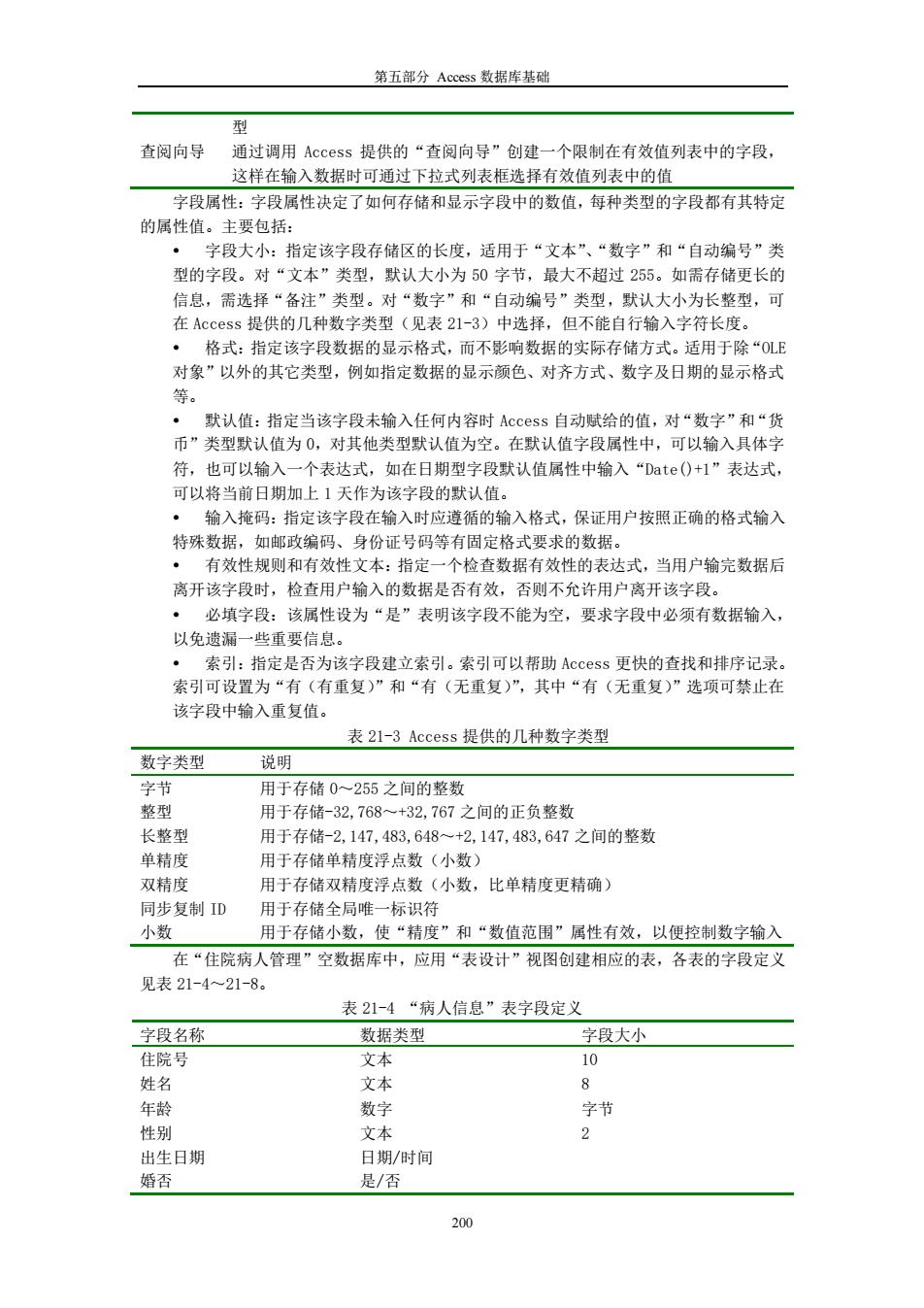
第五部分Access数据库基础 型 查阅向导 通过调用Access提供的“查阅向导”创建一个限制在有效值列表中的字段, 这样在输入数据时可通过下拉式列表框选择有效值列表中的值 字段属性:字段属性决定了如何存储和显示字段中的数值,每种类型的字段都有其特定 的属性值。主要包括: ·字段大小:指定该字段存储区的长度,适用于“文本”、“数字”和“自动编号”类 型的字段。对“文本”类型,默认大小为50字节,最大不超过255。如需存储更长的 信息,需选择“备注”类型。对“数字”和“自动编号”类型,默认大小为长整型,可 在Access提供的几种数字类型(见表21-3)中选择,但不能自行输入字符长度。 ·格式:指定该字段数据的显示格式,而不影响数据的实际存储方式。适用于除“OLE 对象”以外的其它类型,例如指定数据的显示颜色、对齐方式、数字及日期的显示格式 等。 ·默认值:指定当该字段未输入任何内容时Access自动赋给的值,对“数字”和“货 币”类型默认值为0,对其他类型默认值为空。在默认值字段属性中,可以输入具体字 符,也可以输入一个表达式,如在日期型字段默认值属性中输入“Date()+1”表达式, 可以将当前日期加上1天作为该字段的默认值。 输入掩码:指定该字段在输入时应遵循的输入格式,保证用户按照正确的格式输入 特殊数据,如邮政编码、身份证号码等有固定格式要求的数据。 ·有效性规则和有效性文本:指定一个检查数据有效性的表达式,当用户输完数据后 离开该字段时,检查用户输入的数据是否有效,否则不允许用户离开该字段。 ·必填字段:该属性设为“是”表明该字段不能为空,要求字段中必须有数据输入, 以免遗漏一些重要信息。 索引:指定是否为该字段建立索引。索引可以帮助Access更快的查找和排序记录。 索引可设置为“有(有重复)”和“有(无重复)”,其中“有(无重复)”选项可禁止在 该字段中输入重复值。 表21-3 Access提供的几种数字类型 数字类型 说明 字节 用于存储0~255之间的整数 整型 用于存储-32,768~+32,767之间的正负整数 长整型 用于存储-2,147,483,648~+2,147,483,647之间的整数 单精度 用于存储单精度浮点数(小数) 双精度 用于存储双精度浮点数(小数,比单精度更精确) 同步复制ID 用于存储全局唯一标识符 小数 用于存储小数,使“精度”和“数值范围”属性有效,以便控制数字输入 在“住院病人管理”空数据库中,应用“表设计”视图创建相应的表,各表的字段定义 见表21-4~21-8。 表21-4“病人信息”表字段定义 字段名称 数据类型 字段大小 住院号 文本 10 姓名 文本 8 年龄 数字 字节 性别 文本 2 出生日期 日期/时间 婚否 是/否 200
第五部分 Access 数据库基础 200 型 查阅向导 通过调用 Access 提供的“查阅向导”创建一个限制在有效值列表中的字段, 这样在输入数据时可通过下拉式列表框选择有效值列表中的值 字段属性:字段属性决定了如何存储和显示字段中的数值,每种类型的字段都有其特定 的属性值。主要包括: 字段大小:指定该字段存储区的长度,适用于“文本”、“数字”和“自动编号”类 型的字段。对“文本”类型,默认大小为 50 字节,最大不超过 255。如需存储更长的 信息,需选择“备注”类型。对“数字”和“自动编号”类型,默认大小为长整型,可 在 Access 提供的几种数字类型(见表 21-3)中选择,但不能自行输入字符长度。 格式:指定该字段数据的显示格式,而不影响数据的实际存储方式。适用于除“OLE 对象”以外的其它类型,例如指定数据的显示颜色、对齐方式、数字及日期的显示格式 等。 默认值:指定当该字段未输入任何内容时 Access 自动赋给的值,对“数字”和“货 币”类型默认值为 0,对其他类型默认值为空。在默认值字段属性中,可以输入具体字 符,也可以输入一个表达式,如在日期型字段默认值属性中输入“Date()+1”表达式, 可以将当前日期加上 1 天作为该字段的默认值。 输入掩码:指定该字段在输入时应遵循的输入格式,保证用户按照正确的格式输入 特殊数据,如邮政编码、身份证号码等有固定格式要求的数据。 有效性规则和有效性文本:指定一个检查数据有效性的表达式,当用户输完数据后 离开该字段时,检查用户输入的数据是否有效,否则不允许用户离开该字段。 必填字段:该属性设为“是”表明该字段不能为空,要求字段中必须有数据输入, 以免遗漏一些重要信息。 索引:指定是否为该字段建立索引。索引可以帮助 Access 更快的查找和排序记录。 索引可设置为“有(有重复)”和“有(无重复)”,其中“有(无重复)”选项可禁止在 该字段中输入重复值。 表 21-3 Access 提供的几种数字类型 数字类型 说明 字节 用于存储 0~255 之间的整数 整型 用于存储-32,768~+32,767 之间的正负整数 长整型 用于存储-2,147,483,648~+2,147,483,647 之间的整数 单精度 用于存储单精度浮点数(小数) 双精度 用于存储双精度浮点数(小数,比单精度更精确) 同步复制 ID 用于存储全局唯一标识符 小数 用于存储小数,使“精度”和“数值范围”属性有效,以便控制数字输入 在“住院病人管理”空数据库中,应用“表设计”视图创建相应的表,各表的字段定义 见表 21-4~21-8。 表 21-4 “病人信息”表字段定义 字段名称 数据类型 字段大小 住院号 文本 10 姓名 文本 8 年龄 数字 字节 性别 文本 2 出生日期 日期/时间 婚否 是/否
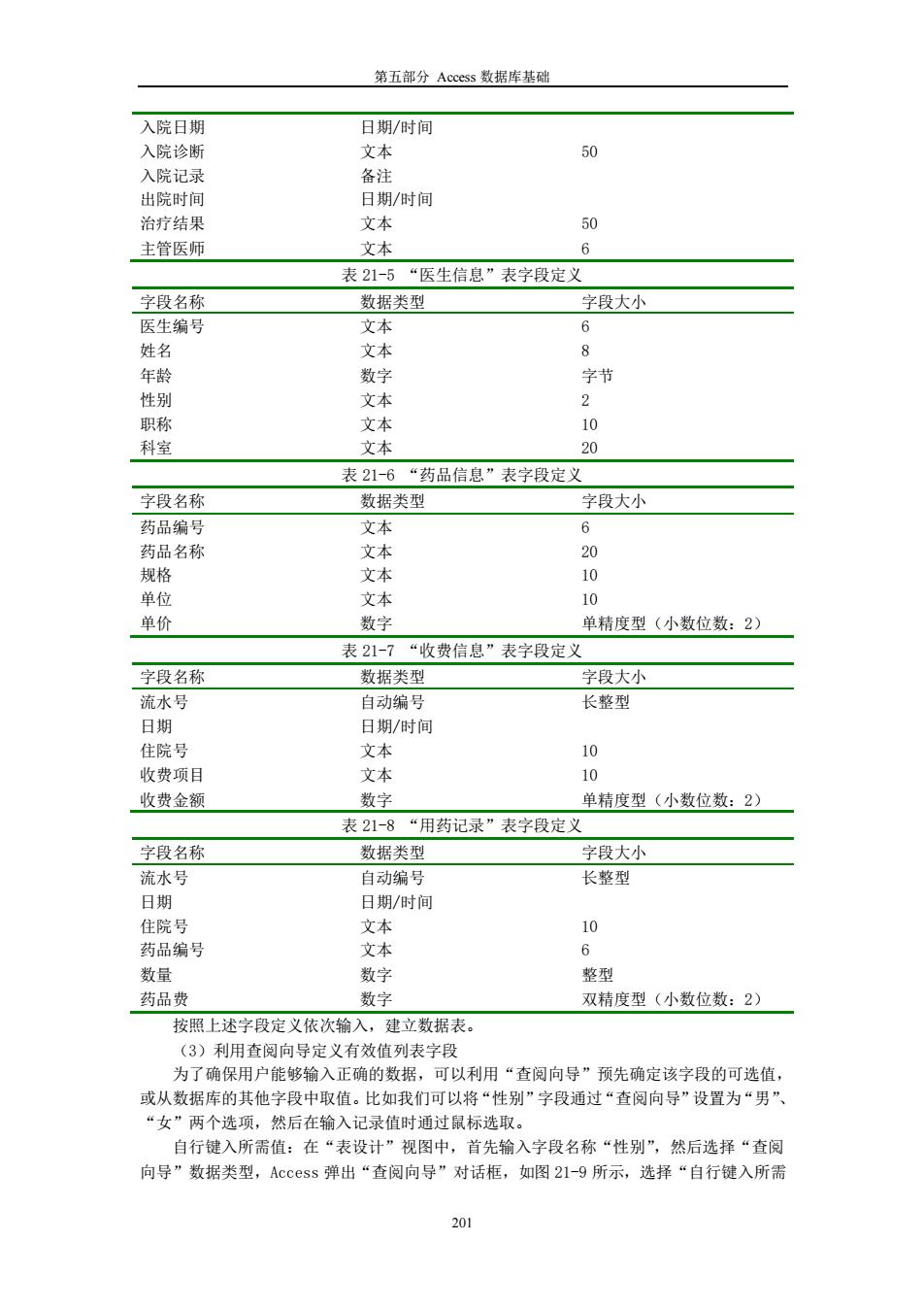
第五部分Access数据库基础 入院日期 日期/时间 入院诊断 文本 50 入院记录 备注 出院时间 日期/时间 治疗结果 文本 50 主管医师 文本 6 表21-5“医生信息”表字段定义 字段名称 数据类型 字段大小 医生编号 文本 6 姓名 文本 6 年龄 数字 字节 性别 文本 2 职称 文本 10 科室 文本 20 表21-6“药品信息”表字段定义 字段名称 数据类型 字段大小 药品编号 文本 6 药品名称 文本 20 规格 文本 10 单位 文本 10 单价 数字 单精度型(小数位数:2) 表21-7“收费信息”表字段定义 字段名称 数据类型 字段大小 流水号 自动编号 长整型 日期 日期/时间 住院号 文本 10 收费项目 文本 10 收费金额 数字 单精度型(小数位数:2) 表21-8“用药记录”表字段定义 字段名称 数据类型 字段大小 流水号 自动编号 长整型 日期 日期/时间 住院号 文本 10 药品编号 文本 6 数量 数字 整型 药品费 数字 双精度型(小数位数:2) 按照上述字段定义依次输入,建立数据表。 (3)利用查阅向导定义有效值列表字段 为了确保用户能够输入正确的数据,可以利用“查阅向导”预先确定该字段的可选值, 或从数据库的其他字段中取值。比如我们可以将“性别”字段通过“查阅向导”设置为“男”、 “女”两个选项,然后在输入记录值时通过鼠标选取。 自行键入所需值:在“表设计”视图中,首先输入字段名称“性别”,然后选择“查阅 向导”数据类型,Access弹出“查阅向导”对话框,如图21-9所示,选择“自行键入所需 201
第五部分 Access 数据库基础 201 入院日期 日期/时间 入院诊断 文本 50 入院记录 备注 出院时间 日期/时间 治疗结果 文本 50 主管医师 文本 6 表 21-5 “医生信息”表字段定义 字段名称 数据类型 字段大小 医生编号 文本 6 姓名 文本 8 年龄 数字 字节 性别 文本 2 职称 文本 10 科室 文本 20 表 21-6 “药品信息”表字段定义 字段名称 数据类型 字段大小 药品编号 文本 6 药品名称 文本 20 规格 文本 10 单位 文本 10 单价 数字 单精度型(小数位数:2) 表 21-7 “收费信息”表字段定义 字段名称 数据类型 字段大小 流水号 自动编号 长整型 日期 日期/时间 住院号 文本 10 收费项目 文本 10 收费金额 数字 单精度型(小数位数:2) 表 21-8 “用药记录”表字段定义 字段名称 数据类型 字段大小 流水号 自动编号 长整型 日期 日期/时间 住院号 文本 10 药品编号 文本 6 数量 数字 整型 药品费 数字 双精度型(小数位数:2) 按照上述字段定义依次输入,建立数据表。 (3)利用查阅向导定义有效值列表字段 为了确保用户能够输入正确的数据,可以利用“查阅向导”预先确定该字段的可选值, 或从数据库的其他字段中取值。比如我们可以将“性别”字段通过“查阅向导”设置为“男”、 “女”两个选项,然后在输入记录值时通过鼠标选取。 自行键入所需值:在“表设计”视图中,首先输入字段名称“性别”,然后选择“查阅 向导”数据类型,Access 弹出“查阅向导”对话框,如图 21-9 所示,选择“自行键入所需
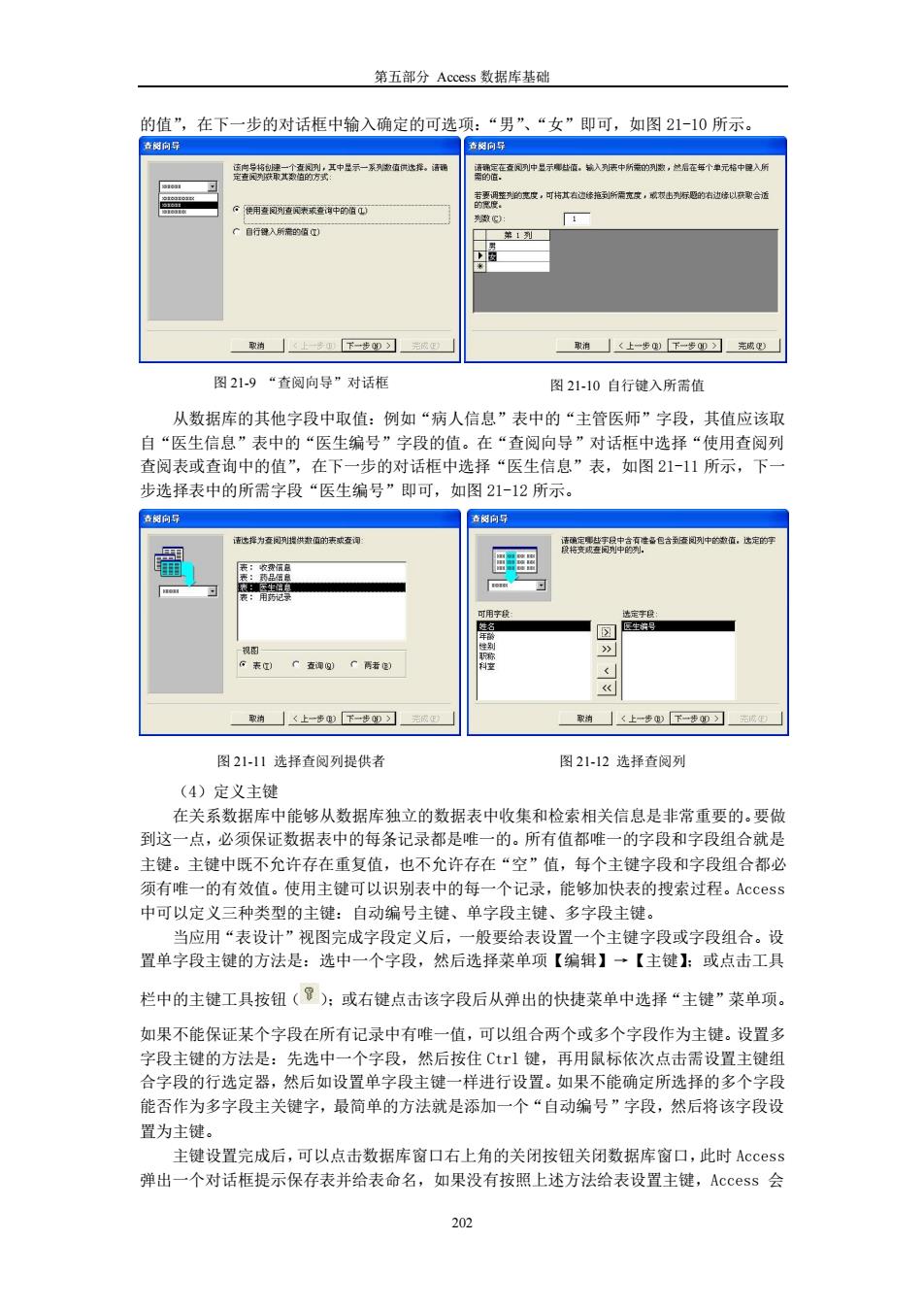
第五部分Access数据库基础 的值”,在下一步的对话框中输入确定的可选项:“男”、“女”即可,如图21-10所示。 香附向导 查向导 产量对其中显示一系列数达, 器列显示。输入中所的列,后在每个单玩格中入所 额调列的宽皮,可右边到所需皮,酸击列题的右边以东取合适 使用查阅列查闻表或查中的 列数: 1 个自行得入所荒的百) 第1列 取消」上*下一步D) 完成 取消」《上一步)下一步00)】完成) 图21-9“查阅向导”对话框 图21-10自行键入所需值 从数据库的其他字段中取值:例如“病人信息”表中的“主管医师”字段,其值应该取 自“医生信息”表中的“医生编号”字段的值。在“查阅向导”对话框中选择“使用查阅列 查阅表或查询中的值”,在下一步的对话框中选择“医生信息”表,如图21-11所示,下一 步选择表中的所需字段“医生编号”即可,如图21-12所示。 青附向导 查阅向导 请选择为查同列提供数值的表或查询 瑞资登瓷串含氛生含风现中修金伍。达定年 表:收信 露 可用字段 达定字段 1医生流号 视图 》 6表如)查询)了得者) r 《 取油」〈上步)下一步0)完成 取油」〈上一步)下一步D)习完成四 图21-11选择查阅列提供者 图21-12选择查阅列 (4)定义主键 在关系数据库中能够从数据库独立的数据表中收集和检索相关信息是非常重要的。要做 到这一点,必须保证数据表中的每条记录都是唯一的。所有值都唯一的字段和字段组合就是 主键。主键中既不允许存在重复值,也不允许存在“空”值,每个主键字段和字段组合都必 须有唯一的有效值。使用主键可以识别表中的每一个记录,能够加快表的搜索过程。Access 中可以定义三种类型的主键:自动编号主键、单字段主键、多字段主键。 当应用“表设计”视图完成字段定义后,一般要给表设置一个主键字段或字段组合。设 置单字段主键的方法是:选中一个字段,然后选择菜单项【编辑】→【主键】:或点击工具 栏中的主键工具按钮(?):或右键点击该字段后从弹出的快捷菜单中选择“主键”菜单项。 如果不能保证某个字段在所有记录中有唯一值,可以组合两个或多个字段作为主键。设置多 字段主键的方法是:先选中一个字段,然后按住Ctr1键,再用鼠标依次点击需设置主键组 合字段的行选定器,然后如设置单字段主键一样进行设置。如果不能确定所选择的多个字段 能否作为多字段主关键字,最简单的方法就是添加一个“自动编号”字段,然后将该字段设 置为主键。 主键设置完成后,可以点击数据库窗口右上角的关闭按钮关闭数据库窗口,此时Access 弹出一个对话框提示保存表并给表命名,如果没有按照上述方法给表设置主键,Access会 202
第五部分 Access 数据库基础 202 的值”,在下一步的对话框中输入确定的可选项:“男”、“女”即可,如图 21-10 所示。 从数据库的其他字段中取值:例如“病人信息”表中的“主管医师”字段,其值应该取 自“医生信息”表中的“医生编号”字段的值。在“查阅向导”对话框中选择“使用查阅列 查阅表或查询中的值”,在下一步的对话框中选择“医生信息”表,如图 21-11 所示,下一 步选择表中的所需字段“医生编号”即可,如图 21-12 所示。 (4)定义主键 在关系数据库中能够从数据库独立的数据表中收集和检索相关信息是非常重要的。要做 到这一点,必须保证数据表中的每条记录都是唯一的。所有值都唯一的字段和字段组合就是 主键。主键中既不允许存在重复值,也不允许存在“空”值,每个主键字段和字段组合都必 须有唯一的有效值。使用主键可以识别表中的每一个记录,能够加快表的搜索过程。Access 中可以定义三种类型的主键:自动编号主键、单字段主键、多字段主键。 当应用“表设计”视图完成字段定义后,一般要给表设置一个主键字段或字段组合。设 置单字段主键的方法是:选中一个字段,然后选择菜单项【编辑】→【主键】;或点击工具 栏中的主键工具按钮( );或右键点击该字段后从弹出的快捷菜单中选择“主键”菜单项。 如果不能保证某个字段在所有记录中有唯一值,可以组合两个或多个字段作为主键。设置多 字段主键的方法是:先选中一个字段,然后按住 Ctrl 键,再用鼠标依次点击需设置主键组 合字段的行选定器,然后如设置单字段主键一样进行设置。如果不能确定所选择的多个字段 能否作为多字段主关键字,最简单的方法就是添加一个“自动编号”字段,然后将该字段设 置为主键。 主键设置完成后,可以点击数据库窗口右上角的关闭按钮关闭数据库窗口,此时 Access 弹出一个对话框提示保存表并给表命名,如果没有按照上述方法给表设置主键,Access 会 图 21-9 “查阅向导”对话框 图 21-10 自行键入所需值 图 21-11 选择查阅列提供者 图 21-12 选择查阅列